介紹如何使用 VLC 免費影片撥放軟體修影片的方向,將橫躺或顛倒的影片轉正。
使用手機拍攝影片時,有時候因為拍攝時沒有設定正確的方向,造成拍出來的影片上下顛倒或橫躺,在撥放觀看時非常不方便,就像這樣。
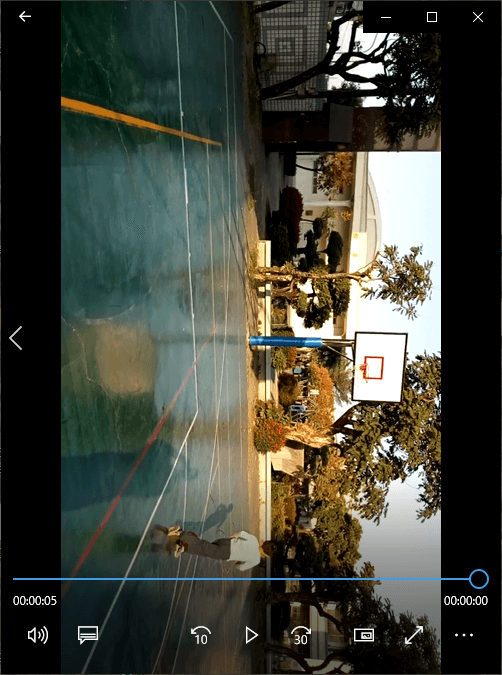
如果想要修正方向不對的影片,可以使用 VLC 這套免費的影片播放軟體,它除了播放影片之外,還可以轉換或修正影片,以下是修正影片方向的步驟。
Step 1
先以 VLC 打開方向不對的影片。
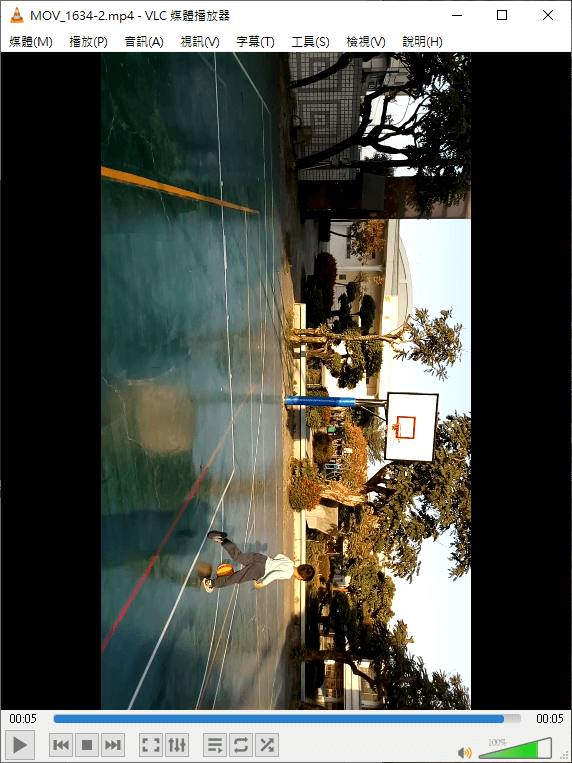
Step 2
在主選單中,點選「工具」中的「特效與過濾器」。
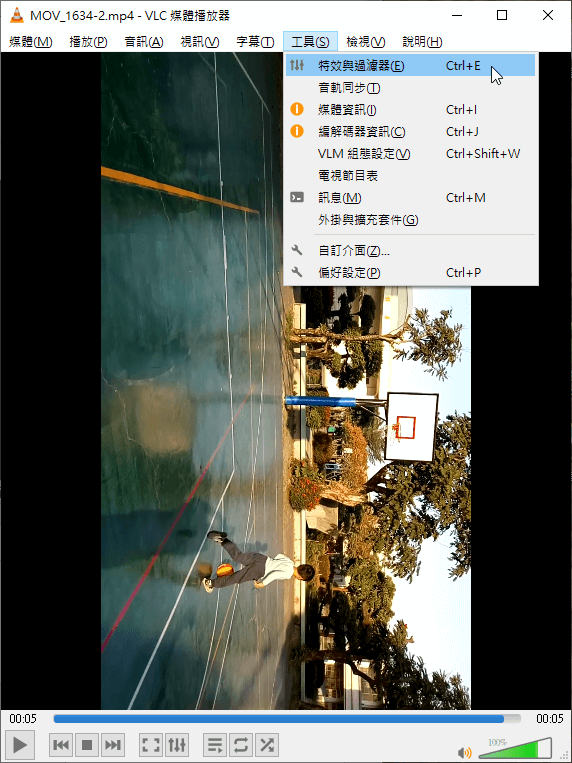
選擇「視訊特效」中的「幾何形狀」頁籤,勾選「變換」選項,然後選擇要旋轉的角度,角度有 90 度、180 度、270 度,另外還有垂直與水平鏡像等轉換方式。
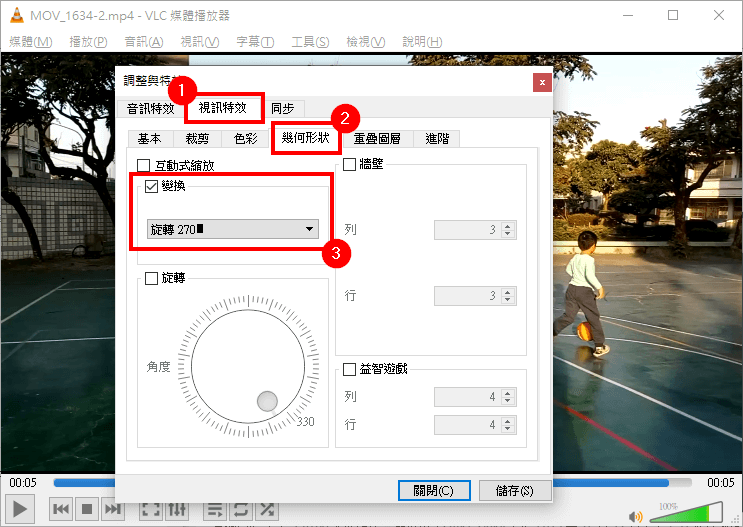
選擇了變換方式之後,在主視窗中的影片方向會即時顯示轉換後的效果,確認方向正確之後,按下右下角的「儲存」。
在設定了影片的變換模式之後,之後每一個以 VLC 開啟的影片都會套用這個模式,所以在處理完之後,記得把變換設定恢復原狀。
Step 4
設定好影片的方向轉換模式之後,接著在主選單中選擇「媒體」的「轉換/儲存」。
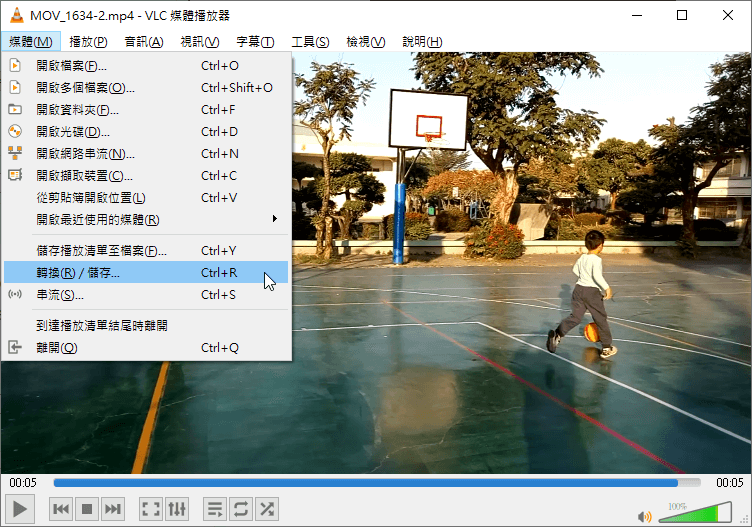
Step 5
點選「加入」,加入要修正的影片檔案位置。
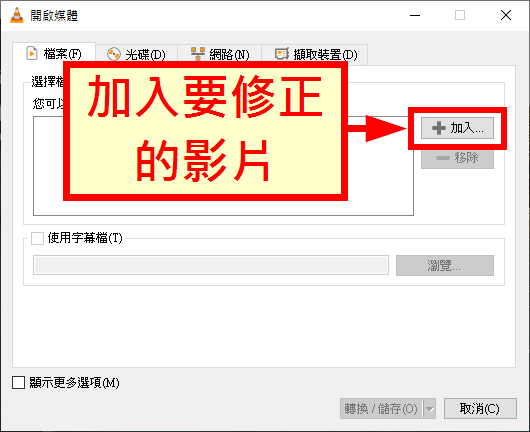
Step 6
點選「轉換/儲存」。
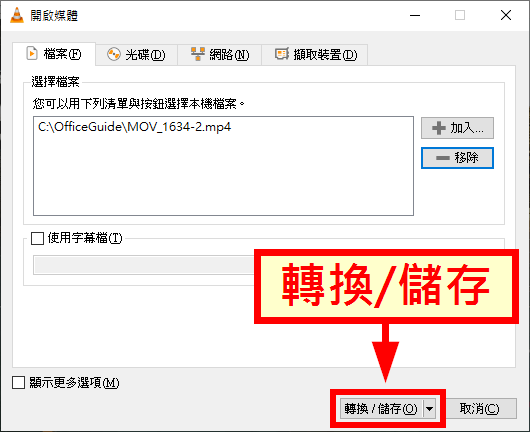
Step 7
選擇影片的編碼,一般的影片就使用第一個「Video – H.264 + MP3 (MP4)」就可以了。
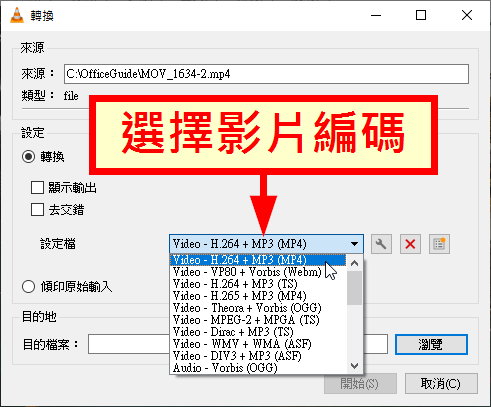
Step 8
點選設定按鈕。
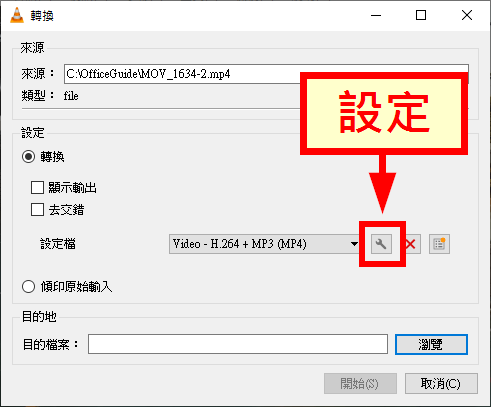
Step 9
選擇「視訊編解碼器」頁籤,然後選擇「過濾器」頁籤,勾選「Video transformation filter」這個選項,最後按下「確定」。
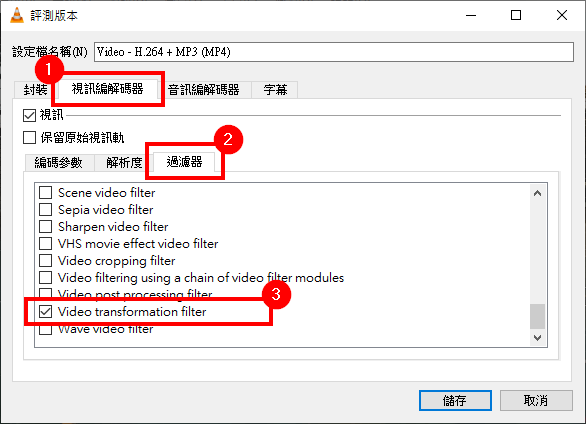
Step 10
設定輸出檔案的位置與檔案名稱。
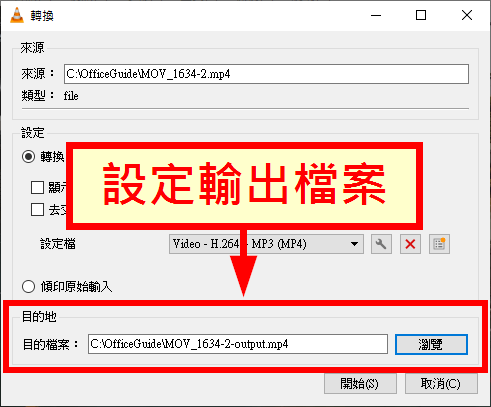
設定完成之後,按下「開始」即可開始轉換影片。
Step 11
轉換影片需要一些時間,等轉換完成之後,新影片的方向就會是正確的,使用任何的影片播放軟體都可以正常觀看了。
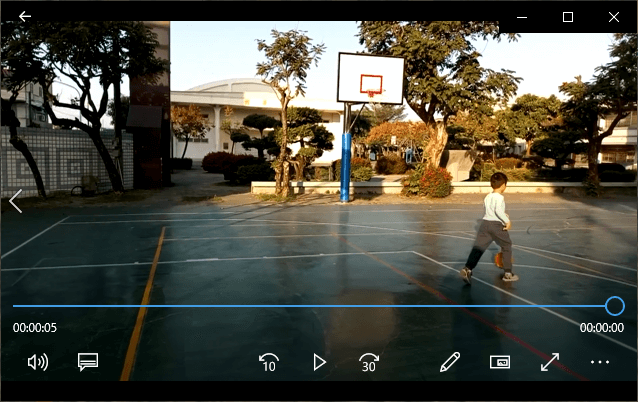
參考資料:Make Tech Easier、VLCHelp

